word目录怎么自动生成方法
- 分类:教程 回答于: 2022年11月26日 15:48:00
很多小伙伴在制作Word文档的时候,不知道Word文档的目录我们应该怎么制作,手动去一个一个做又繁琐还不一定好看,今天小编就来给大家分享word目录怎么自动生成的方法。
工具/原料:
系统版本:Windows 7系统
品牌型号:戴尔xps13
软件版本:WPS Office 11.1.0.1115
方法/步骤:
word目录自动生成教程:
1、首先点击打开Word文档,点击菜单栏界面中的“视图”。

2、在视图页面中点击“大纲”。
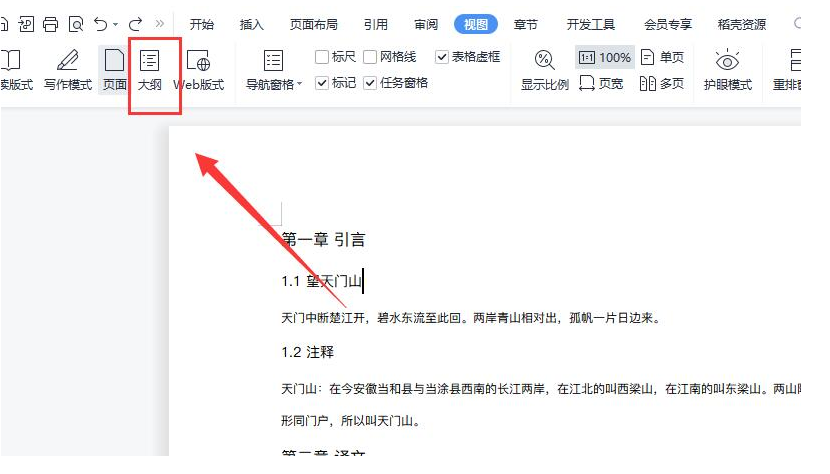
3、在大纲中调整各标题对应的等级,例如一级标题、二级标题、正文文本等等。

4、标题等级设置好之后点击“关闭”就可以啦。
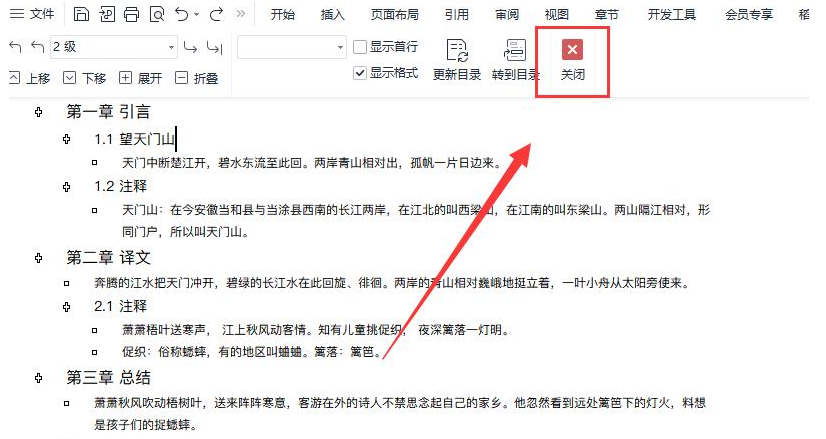
5、再将鼠标定位在需要生成目录的位置,点击菜单栏页面中的“引用”。

6、鼠标点击下方的“目录”即可。

7、在智能目录中选择合适的目录即可自动生成啦。

总结:
1、点击“视图”;
2、点击“大纲”;
3、接着调整各标题等级;
4、点击“关闭”;
5、点击“引用”;
6、点击“目录”;
7、选择生成目录即可自动生成啦。
 有用
64
有用
64


 小白系统
小白系统


 1000
1000 1000
1000 1000
1000 1000
1000 1000
1000 1000
1000 1000
1000 1000
1000 1000
1000 1000
1000猜您喜欢
- dnf安全模式解除不了怎么办..2022/05/13
- 0x0000008e蓝屏代码的含义2024/01/19
- 小熊一键重装系统官网网址..2022/11/29
- 重装后小白装机pe进不去的原因..2022/12/19
- 小白一键重装系统在线安装系统的教程..2021/10/23
- "驱动精灵:让电脑运行更顺畅"..2023/05/30
相关推荐
- 显卡驱动不匹配电脑黑屏按什么键恢复..2022/07/31
- 重装系统360软件教程2022/07/16
- 为什么电脑系统重装后开机自检提示错..2015/12/25
- 电脑网速慢是什么原因2015/06/15
- 边锋游戏大厅官方下载2024/02/01
- win10键盘全部没反应如何更新驱动..2021/07/17




















 关注微信公众号
关注微信公众号





